Desbloqueo de iCloud IMEI: eliminar el bloqueo de activación con el código IMEI
El método de desbloqueo de IMEI de iCloud requiere que tengas el número de IMEI de tu iPhone antes de continuar con el proceso de eliminación del bloqueo de iCloud. Cuando se trata de eludir el bloqueo de activación, el código IMEI juega un papel muy importante, como veremos a medida que avanzamos.
En este artículo, explicaré cómo puede omitir fácilmente el bloqueo de activación de iCloud con la ayuda del desbloqueo de IMEI de iCloud.
- Parte 1: Información básica sobre IMEI
- Parte 2. Solución de un clic para omitir la contraseña de iCloud sin código IMEI
Parte 1: Información básica sobre IMEI
1. Comprender el código IMEI
El código/número de Identidad Internacional de Equipo Móvil (IMEI) es un número de 15 dígitos de identificación altamente único que distingue un dispositivo móvil de otro. Este número IMEI está presente en todos y cada uno de los teléfonos, independientemente de la marca o el modelo. Desempeña un papel imperativo ya que se puede utilizar para desbloquear dispositivos móviles bloqueados, rastrear dispositivos perdidos y, al mismo tiempo, bloquear un dispositivo móvil robado de forma remota.

2. Cómo encontrar su código IMEI
Cómo encontrar su código IMEI depende de una serie de factores, como la marca de su teléfono, el modelo y la compañía detrás de su dispositivo. En la mayoría de los casos, puede encontrar el código en su dispositivo móvil justo debajo de la carcasa de la batería, en la bandeja de la tarjeta SIM y, en algunas situaciones, en la parte interior de la cubierta inferior del teléfono. Si por casualidad aún no puede localizar su código, le recomiendo que marque *#06# en el teclado de marcación de su teléfono. Este acceso telefónico rápido resulta ser el método universal utilizado por todas y cada una de las compañías de telefonía móvil para ubicar el número IMEI único de 15 dígitos.
Puede intentar encontrar su código IMEI a través de los otros dos métodos: compruébelo en su dispositivo ya través de iTunes.
Método 1: En su dispositivo iPhone, vaya directamente a Configuración>General>Acerca de. Entonces puede encontrar su código IMEI a continuación.
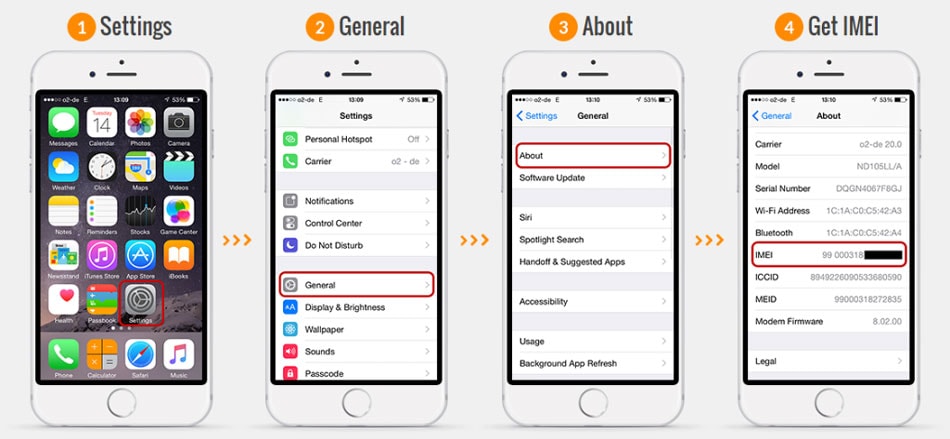
Método 2: Conecte su dispositivo iPhone a su computadora e inicie iTunes. Haga clic en ‘Resumen’, luego obtendrá su código IMEI.

3. Comprobación de IMEI de iCloud para iPhone
Para acceder y usar iCloud, debe verificar IMEI iCloud para recuperar o confirmar su código IMEI único. Para desbloquear su cuenta de iCloud o bloquearla rápidamente, le recomiendo que tenga este código de 15 dígitos en una hoja de papel. Todos y cada uno de los dispositivos iPhone vienen con una cuenta de iCloud que se distingue por este número único. Si su cuenta de iCloud está bloqueada, lo primero que debe hacer es pasar por el proceso de verificación de IMEI de iCloud para recuperar su código. Puede hacerlo utilizando los métodos mencionados en la parte 1.2.
Parte 2: Solución de un clic para omitir la contraseña de iCloud sin código IMEI
No solo el IMEI, los usuarios también desean omitir la cuenta de iCloud que está vinculada al dispositivo. Para ello, puede contar con la ayuda de DrFoneTool – Desbloqueo de pantalla (iOS) y siga un proceso paso a paso simple. Idealmente, la aplicación se usa para eliminar la pantalla de bloqueo de un dispositivo iOS, pero también puede ayudarlo a omitir una cuenta de iCloud. Actualmente, la función solo funciona en dispositivos que se ejecutan en la versión iOS 12 a 14. Además, debe desbloquear su dispositivo una vez en el proceso. Si está listo, simplemente siga estos pasos para aprender cómo omitir el bloqueo de iCloud en su teléfono.

DrFoneTool – Desbloqueo de pantalla (iOS)
Desbloquee la pantalla de bloqueo de iPhone/iPad sin problemas.
- Instrucciones intuitivas para desbloquear iPhone sin el código de acceso.
- Elimina la pantalla de bloqueo del iPhone cuando está deshabilitada.
- Funciona para todos los modelos de iPhone, iPad y iPod touch.
- Totalmente compatible con el último iOS.

Paso 1: Para comenzar, simplemente conecte su iPhone al sistema e inicie la aplicación DrFoneTool – Desbloqueo de pantalla (iOS) desde allí. Desde su inicio, debe elegir la opción para desbloquear una cuenta de Apple.

Paso 2: ahora, simplemente ingrese el código de acceso en su teléfono para desbloquearlo y toque el botón ‘Confiar’ cuando reciba un nuevo mensaje de conexión.

Paso 3: Como se detectaría su dispositivo, haga clic en el botón ‘Desbloquear ahora’ y acepte el siguiente mensaje de advertencia. Ingrese el código que se muestra para verificar, ya que el proceso borrará los datos existentes en su teléfono.

Paso 4: Luego, simplemente desbloquee su iPhone y vaya a Configuración> General> Restablecer. Desde aquí, puede optar por restablecer todas las configuraciones del dispositivo.

Paso 5: ¡Eso es todo! Una vez que el dispositivo se reinicia con su configuración predeterminada, la aplicación tomará los pasos necesarios para omitir su cuenta de iCloud. Tenga paciencia y espere a que DrFoneTool complete el proceso.

Paso 6: Al final, se le notificará cuando se complete el proceso de desbloqueo. Ahora puede quitar su dispositivo de forma segura y acceder a él sin ninguna restricción de cuenta de iCloud.

Algunos de los métodos que se han enumerado anteriormente requieren pocas habilidades y tiempo para eludir el bloqueo de activación. Además, la cantidad de efectivo requerida es mínima en comparación con otros métodos, que pueden ser bastante costosos y complicados para algunos usuarios. DrFoneTool – Desbloqueo de pantalla (iOS) es una mejor solución que lo llevará muy lejos en términos de uso de iPhone e iCloud en comparación con otras y, por lo tanto, nunca debe preocuparse solo porque no puede acceder a su cuenta de iCloud.
últimos artículos

